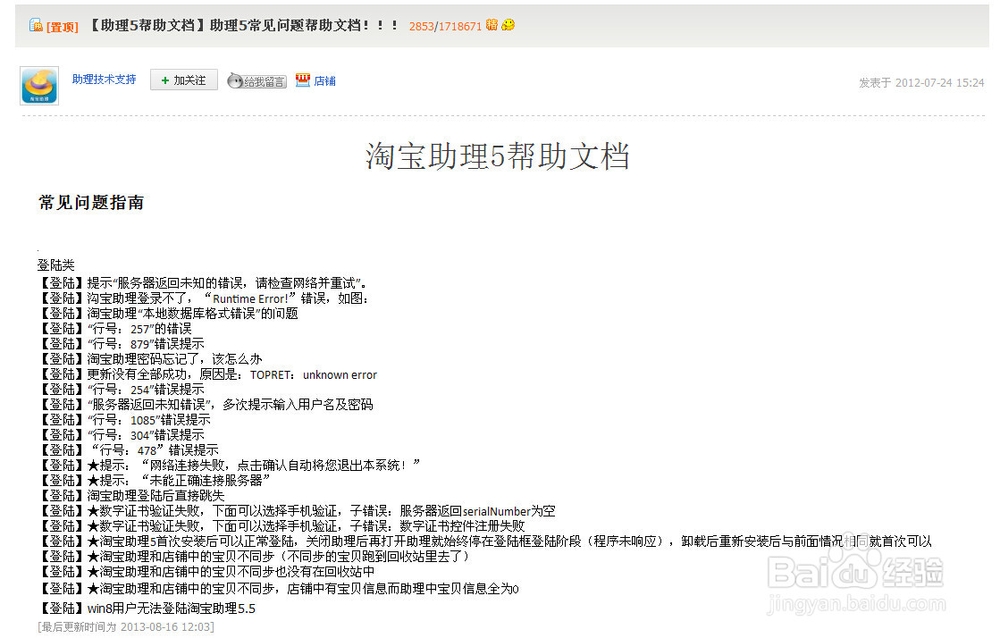淘宝助理怎么上传宝贝
1、淘宝助理发布宝贝,首先我们下载一个淘宝助理,在百度直接搜索就有,登陆进来之后是这样的页面,我们点击左上角第二个选项“宝贝管理”(图01)

2、进入“宝贝管理”页面,点击“创建宝贝”就会弹出一个单独的小窗口,仔细观察我们会发现类容和在网页发布差不多,只是布局不太一样。我们先点击左侧的“选类目”(图02 03)
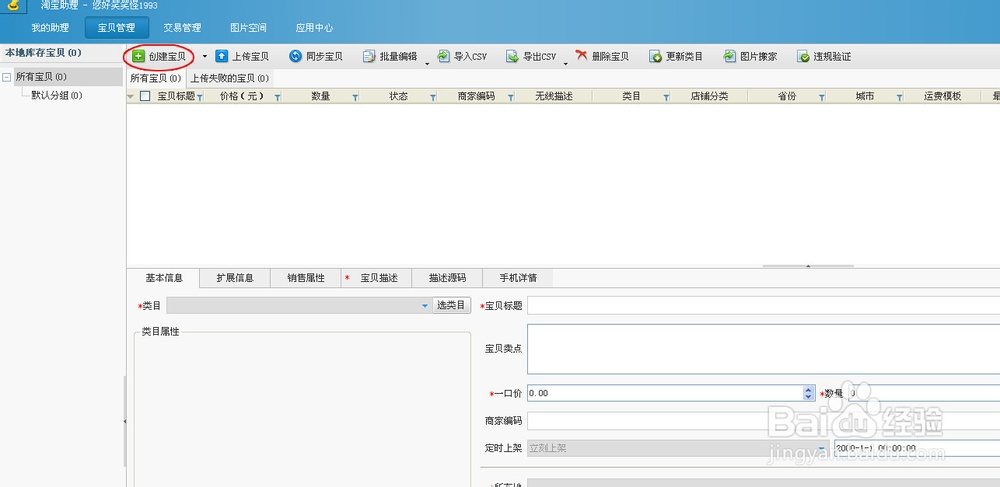
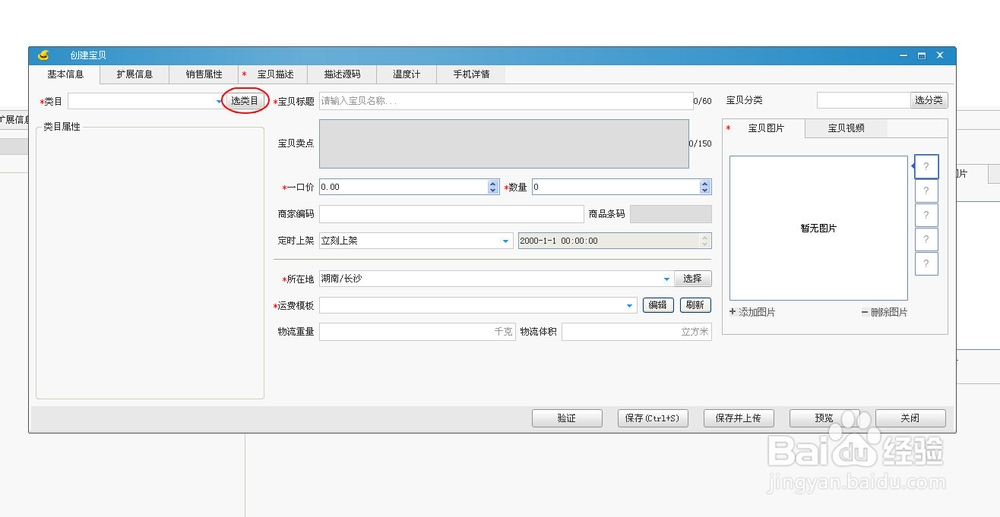
3、弹出一个选择类目的选框,输入自己的关键词,点击高级搜索,系统会自动给你匹配类目,淘宝助理有一个不好的习惯就是匹配类目的时候总是把“自用闲置转让”放在第一,导致很多新手卖家选错类目,我们看到图中的女包虽然也在“鞋包配饰”这个类目下,但是仔细看我们发现他的一级类目是“自用闲置转让”也就是说现在的这个“女包”发布出去是二手市场的宝贝,不是全新的宝贝。所以我们要双击后面的那个选项“箱包皮具/热销女包/男包”
双击之后出现兔三的下拉框,选择自己的类目即可。(图04 05 06)
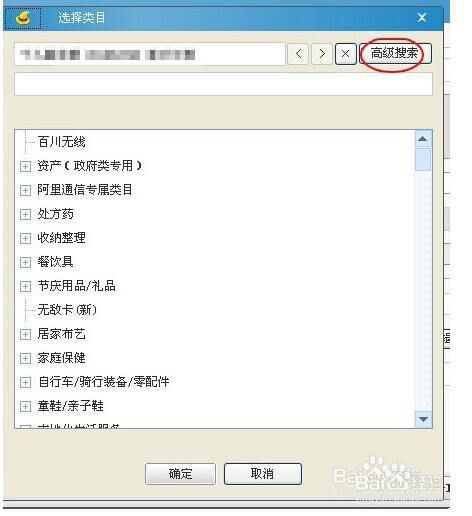

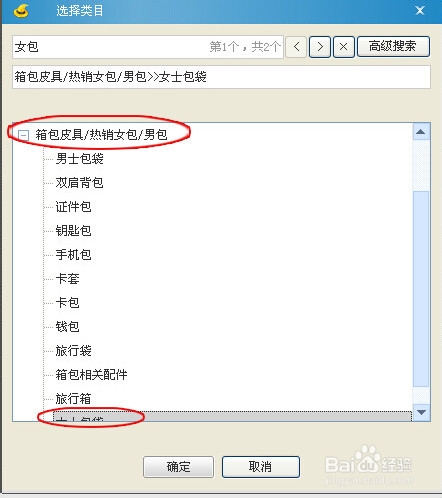
4、左边的类目属性就是对应的网页版的宝贝基本信息,填写的方法和网页版差不多这里就不说了。(图07)

5、宝贝标题后面有显示0/60,很多卖家就有疑问,为什么这里显示的是60个子,网页版是30,其实这里显示的不是字,而是字符,60个字符,两个字符等于一个字,这里也就等于20个字了。后面的卖点网页版有介绍就不多说了。(图08)

6、一口价和数量可以暂时不用填写,后面填属性可以一起填。这里有一个地方提醒一下就是所在地,选择宝贝发货地就OK。
7、宝贝分类和图片直接添加就OK,记住这里的宝贝分类勾选一定不能超过10项,超过之后上传会显示错误信息。(图09)
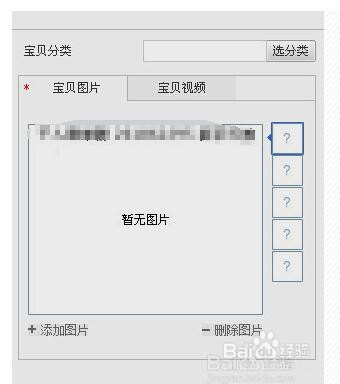
8、都填写好之后我们选择“销售属性”,如图二,这个和网页版的差不多,把颜色勾选然后填充你的宝贝价格和数量,这里填充好之后之前那个页面的宝贝价格和数量会自动修改的。(图010)

9、然后是宝贝描述,编辑的页面和网页版也差不多,这里不多说。我们详细说下手机详情怎么编辑,点击“手机详情” 如图 然后我们点击“导入”,选择“导入也面板详情”,弹出一个对话框,点击“是”。(图011)

10、导入之后发现每张图片下面都有显示说尺寸需要适配,我们点击左上角的“一建适配”
之后如图二,图片尺寸自动剪裁成适合手机的尺寸,我们肯可以在右侧预览一下图片在手机上显示的效果。这些都编辑好之后点击“保存”或者直接快捷键“ctrl+s”(图012)
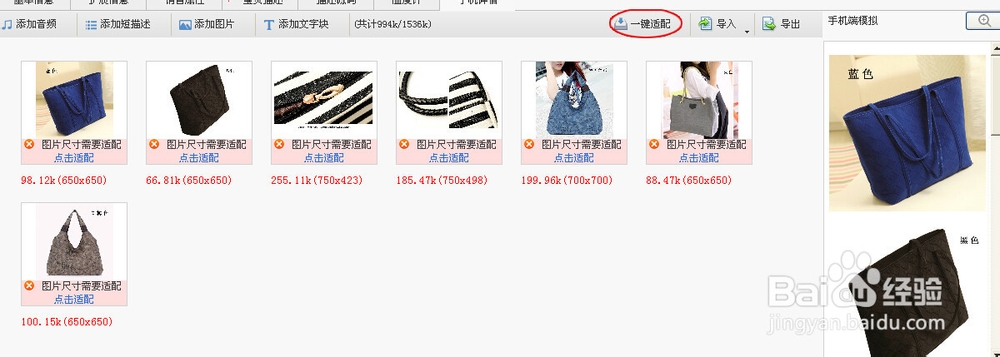
11、之后本地库存就会出现一个刚编辑的宝贝。(图013)
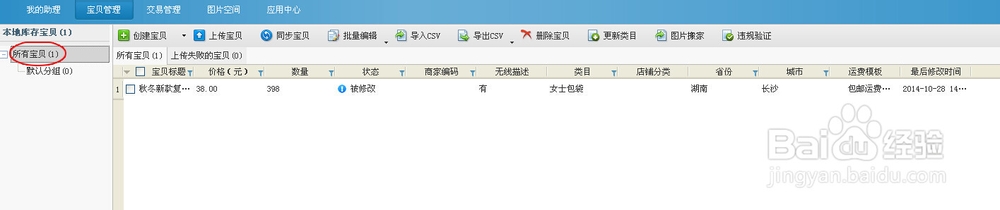
12、点击一下可以预览我们之前编辑的详情,我们检查一下看有没有地方需要修改,然后点击右下角“保存并上传”(图014)

13、直接点击上传,大概等待几分钟会显示上传成功过。一个宝贝就发布成功了。我们可以在出售中的宝贝中看到他。也可以在网页中看到我们的宝贝了。(图015)

1、淘宝助理本地库存的宝贝是可以直接删除的,大家看下图,但是出售中的宝贝和线上仓库的宝贝是不可以直接删除的也是不能在淘宝助理下架的,必须要到网页里去删除或者下架。
(图016)
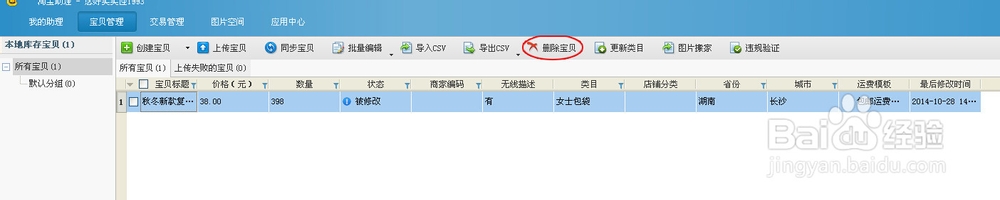
2、既然已经有了网页后台发布宝贝,为什么还要淘宝助理这个软件呢,显而易见他们肯定是各有利弊的。我们最后来总结下网页版和淘宝助理的利弊,大家以后就可以根据自己的需求选择合适的方法发布宝贝了:
3、网页版发布速度比淘宝助理快。网页版基本是实时发布,什么意思?也就是在网页版我们编辑好宝贝信息之后点击发布,基本上立刻就可以看到自己发布的宝贝出现在店铺里了,但是淘宝助理往往会有几分钟的延迟,有些延迟的久半个小时的都有。这也算是网页版的一大优势。
4、网页版有一个最大的缺点就是不能实时保存,比如你的宝贝信息编辑到了一半,如果你不小心刷新了网页或者关闭了网页或者当时有事想过几天继续编辑都是不可能的,但是淘宝助理作为一个专门上架宝贝的软件就可以实时保存,哪怕你新建的宝贝只选了一个类目,其他东西什么都没有填写你点击保存也能够保存在那里下次继续编辑。
5、另外淘宝助理作为专业的发布宝贝的软件,还有批量编辑的功能,比如批量编辑库存,发货地,批量编辑宝贝详情等等,都是很实用的功能。(图017)
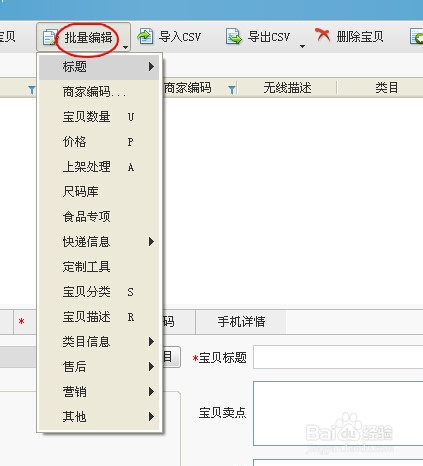
6、淘宝助理不支持天猫卖家发布宝贝的,所以一般天猫卖家都是在网页发布。
7、淘宝助理的最大缺点在于他的不稳定性,这也是很多大卖家都喜欢用网页直接编辑宝贝的原因,特别是对于一些店铺宝贝比较多的卖家,淘宝助理总是会不定时出现这样或那样的状况,比如发布之后的宝贝图片找不到了又要重新编辑,宝贝总是上传不了等等,淘宝助理也在不断的完善以期更好的适应卖家的需求。
8、“我的助理”下方有一个“常见问题”栏,大家没事的时候可以多看一下,都是一些经常会遇到的问题解决方法,再看右边上面有一个“助理公告”栏。(图018)

9、在“助理公告”这一栏看最后一个“淘宝助理5常见问题帮助文档”点击进去直接弹到一则帮派帖子,基本上这款软件你们以后会遇到的问题这里都有描述,建议把这个网页收藏在文件夹里,出现问题的时候就来参考一下。(图019)